Comment afficher des ballons dans FaceTime
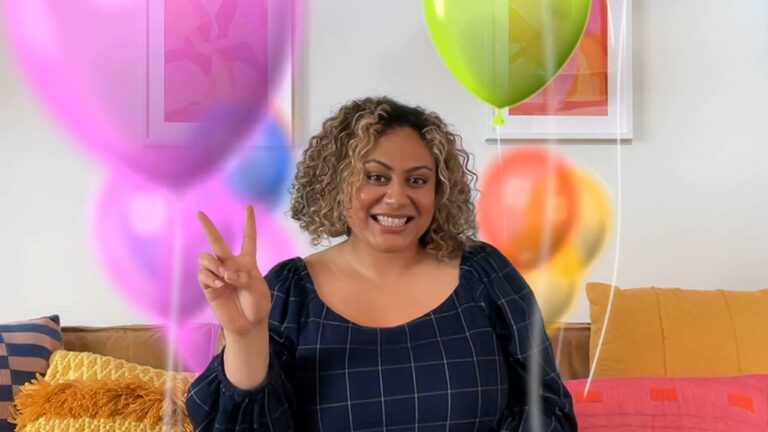
Important : les effets visuels FaceTime nécessitent une version récente du système d’exploitation et l’accès à la caméra. Si les gestes ne sont pas détectés, vérifiez l’éclairage, la position de la main et les réglages de confidentialité.
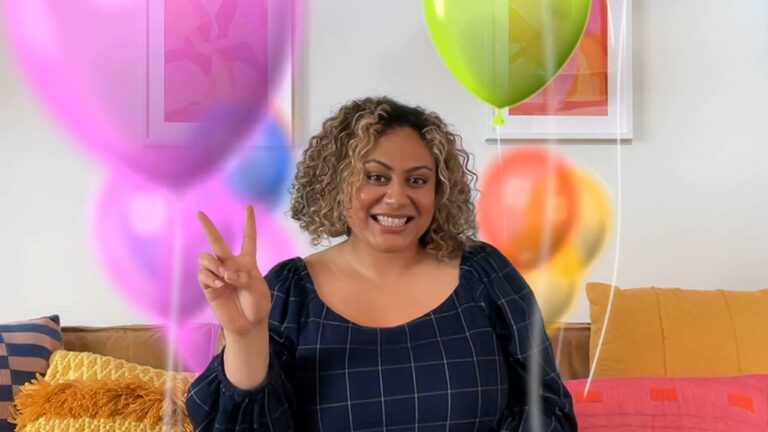
Je me suis surpris la première fois en voyant des ballons colorés monter à l’écran pendant un appel FaceTime — comme si une petite fête avait lieu sur mon écran. Ce guide pratique explique pas à pas comment obtenir cet effet, depuis la vérification de la compatibilité de votre appareil jusqu’aux solutions de dépannage.
Pourquoi utiliser l’effet ballons sur FaceTime
Les ballons sont une manière simple et visuelle d’exprimer la joie, de marquer un anniversaire, une bonne nouvelle ou simplement d’égayer une conversation. Ils rendent l’expérience plus interactive et créent un impact émotionnel immédiat — souvent plus expressif que des mots.
Appareils et versions requises
Avant tout, vérifiez que votre appareil prend en charge les réactions visuelles de FaceTime :
- iPhone et iPad : iOS 17 ou iPadOS 17 (ou versions ultérieures).
- Mac : macOS Sonoma (ou versions ultérieures).
Si vous voyez des effets manquants, commencez par cette vérification.
Comment vérifier la version de votre logiciel
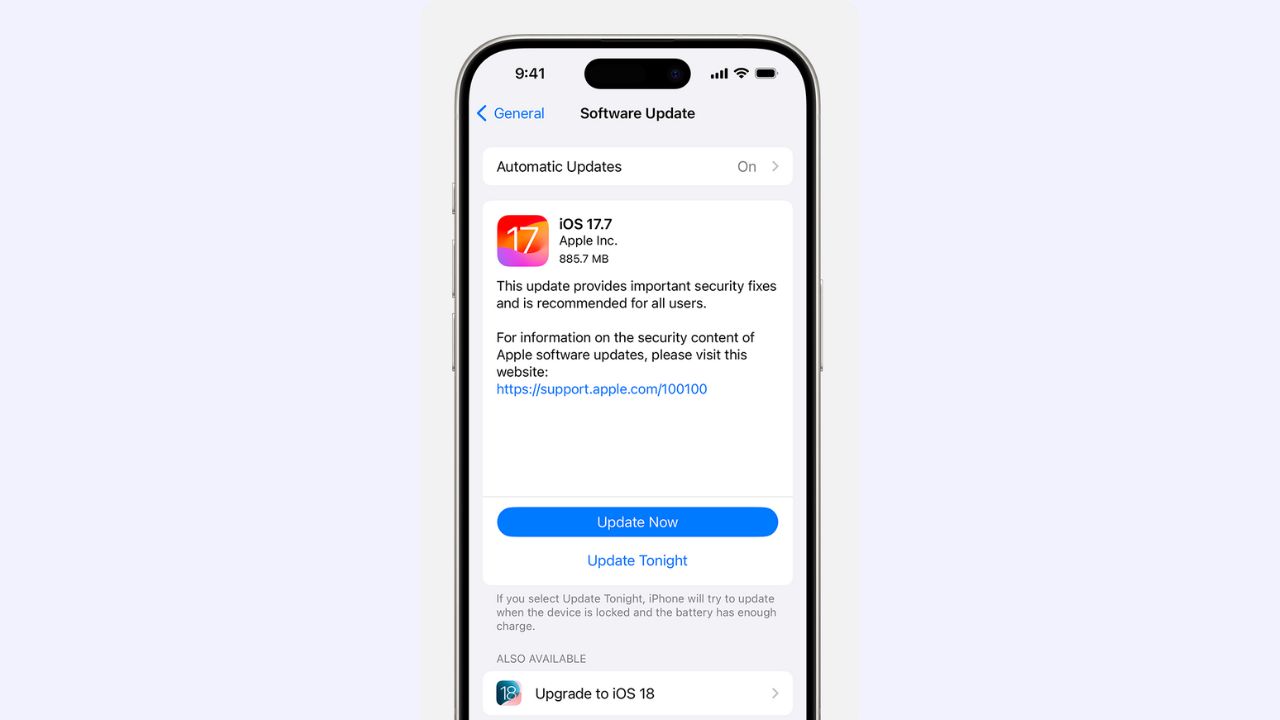
- iPhone / iPad : ouvrez Réglages > Général > Mise à jour logicielle. Si une mise à jour est disponible, installez-la.
- Mac : cliquez sur le menu Apple () > Réglages système > Général > Mise à jour logicielle.
Installez toutes les mises à jour recommandées avant d’essayer d’utiliser les effets FaceTime.
Méthodes pour déclencher l’effet ballons
Il existe deux méthodes principales : le geste de la main (rapide et magique) et l’activation manuelle via le Centre de contrôle (précise et fiable).
Méthode 1 : geste « paix » (index + majeur)
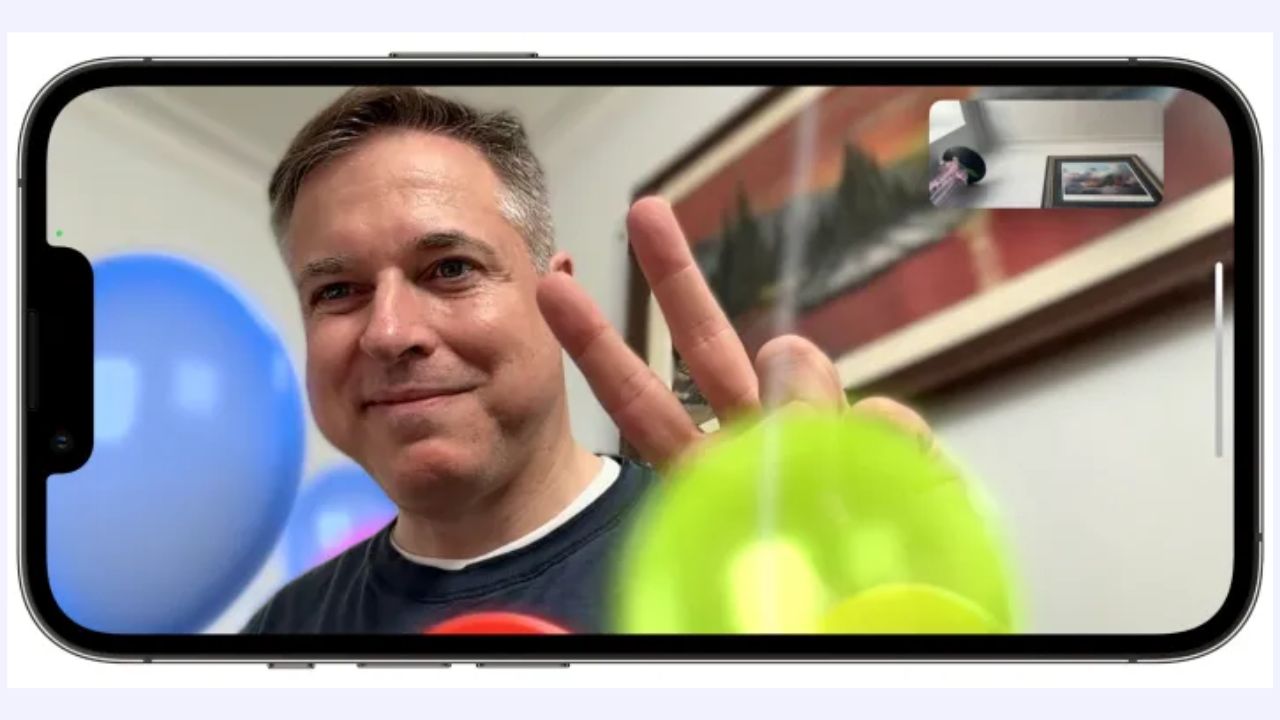
- Lancez un appel FaceTime (les animations ne fonctionnent que pendant un appel en direct).
- Assurez-vous que la caméra peut voir votre visage et votre main. Un bon éclairage aide la détection.
- Placez votre main devant la caméra et formez le geste « paix » (index + majeur étendus, paume tournée vers la caméra).
- Maintenez la main stable une seconde ou deux jusqu’à l’apparition des ballons.
Quand le geste est correctement détecté, des ballons flottent à l’écran et tous les participants compatibles voient l’animation.
Méthode 2 : activation manuelle via le Centre de contrôle
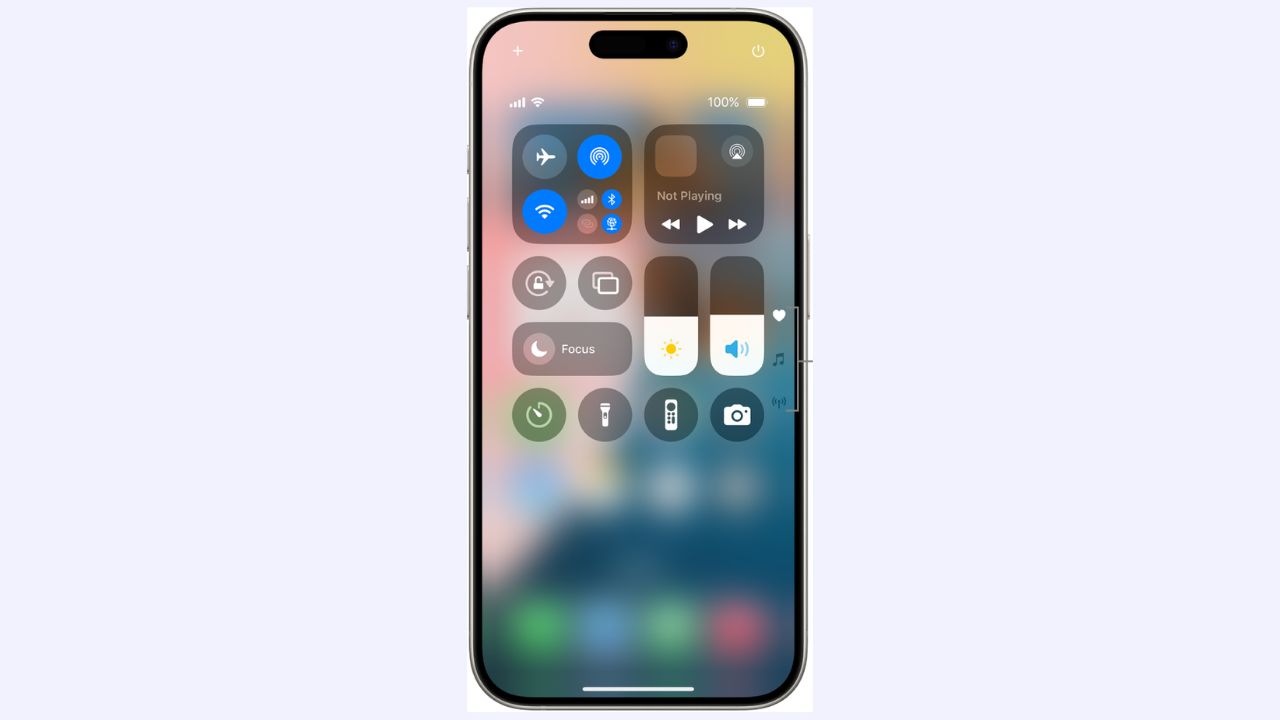
- Pendant un appel FaceTime, ouvrez le Centre de contrôle :
- Sur les appareils avec Face ID : glissez vers le bas depuis le coin supérieur droit.
- Sur les appareils avec bouton d’accueil : glissez vers le haut depuis le bas.
- Sur Mac : cliquez sur l’icône du Centre de contrôle dans la barre de menus.
- Repérez la tuile Video Effects / FaceTime Controls.
- Activez la bascule Reactions si elle est disponible.
- Touchez ou cliquez sur l’icône Ballons (groupe de ballons) pour déclencher l’effet immédiatement.
Cette méthode est idéale si vous souhaitez contrôler précisément le moment du déclenchement ou si la détection des gestes échoue.
Autres effets visuels disponibles
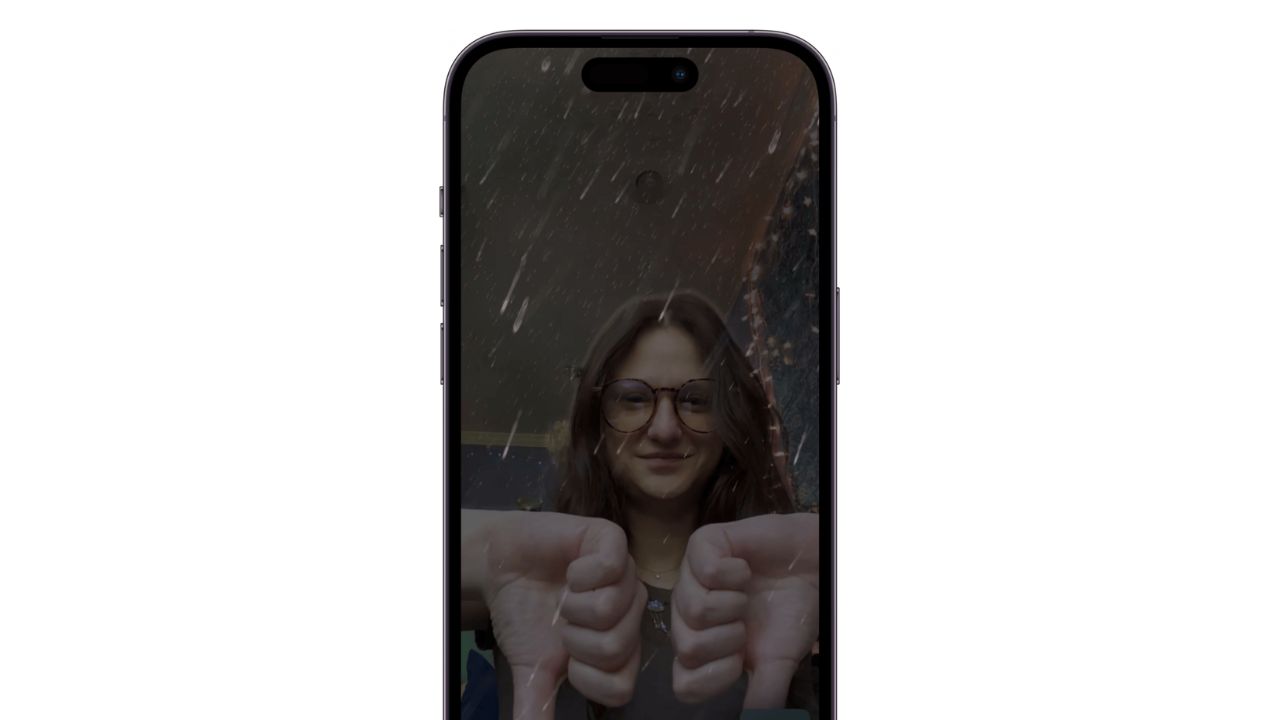
FaceTime propose plusieurs réactions animées en plus des ballons :
- Cœurs : formez un cœur avec vos mains.
- Confettis : faites deux pouces levés.
- Feux d’artifice : faites deux pouces levés (selon la combinaison, l’effet peut varier).
- Pluie : certains gestes déclenchent un effet pluie.
- Rayons laser : faites le signe « rock » (index et auriculaire levés) avec les deux mains.
Chaque effet est activé par un geste distinct ou via le menu Réactions du Centre de contrôle.
Dépannage — que faire si ça ne marche pas
Voici une liste systématique pour identifier et corriger les échecs courants :
- Vérifiez la version du système — mettez à jour iOS / iPadOS / macOS.
- Autorisations : assurez-vous que FaceTime dispose de l’accès à la caméra (Réglages > Confidentialité > Appareil photo).
- Éclairage et cadrage : placez-vous dans un endroit bien éclairé et assurez-vous que la main et le visage sont dans le champ de la caméra.
- Désactivez les restrictions : si « Temps d’écran » ou des profils de gestion limitent les réactions, ajustez-les.
- Redémarrez l’appareil : un redémarrage corrige parfois des comportements inattendus.
- Testez la méthode manuelle depuis le Centre de contrôle si le geste échoue.
- Vérifiez les appels de groupe : tous les participants doivent utiliser des appareils compatibles pour voir les mêmes effets.
Si après ces étapes l’effet ne s’active toujours pas, testez sur un autre appareil compatible ou contactez le support Apple pour un diagnostic matériel éventuel.
Scénarios où les effets peuvent échouer
- Appels effectués depuis des systèmes d’exploitation plus anciens.
- Caméra obstruée, mauvaise exposition ou mouvement excessif de la main.
- Restrictions liées à la confidentialité ou aux profils MDM (dans un appareil professionnel).
- Appels via des ponts vidéo tiers où la vidéo passe par un serveur non compatible.
Alternatives et utilisations créatives
- Si les réactions FaceTime ne suffisent pas, partagez une vidéo festive en plein écran via Partage d’écran.
- Envoyez une animation ou un message iMessage avec effets de bulles/ballons avant l’appel pour surprendre l’autre personne.
- Utilisez des fonds virtuels ou des autocollants d’applications tierces lors d’appels vidéo pour des animations plus personnalisées.
Mini-méthodologie : checklist rapide avant l’appel
- Mettre à jour le système d’exploitation.
- Autoriser l’accès à la caméra pour FaceTime.
- Tester le geste devant la caméra 10–15 cm du bord supérieur.
- Ouvrir le Centre de contrôle et repérer l’icône Réactions.
- Avertir la personne qu’une animation va être déclenchée (pour les appels professionnels).
Rôles et responsabilités (checklist selon le rôle)
Hôte de l’appel :
- Vérifier la version OS et informer les invités.
- Tester un déclenchement avant l’arrivée des participants.
- Prévoir une alternative si certains invités n’ont pas la fonctionnalité.
Participant :
- Mettre à jour son appareil si possible.
- Autoriser caméra et micro pour une expérience complète.
- Signaler si l’effet n’est pas visible pour diagnostic.
Critères d’acceptation
- Les ballons apparaissent à l’écran du déclencheur et des autres participants utilisant des appareils compatibles.
- Le geste « paix » est détecté en moins de 2 secondes en condition d’éclairage normal.
- L’option Ballons est accessible via le Centre de contrôle pendant un appel actif.
Glossaire rapide
- FaceTime : application d’appels audio et vidéo d’Apple.
- Centre de contrôle : panneau système pour accéder rapidement aux réglages.
- Réactions : animations visuelles (ballons, cœurs, confettis) déclenchées localement.
Confidentialité et sécurité
Les effets sont basés sur la détection de gestes par la caméra de votre appareil. Assurez-vous que l’accès à la caméra est activé uniquement pour les apps de confiance. Maintenez votre système à jour pour bénéficier des correctifs de sécurité et des améliorations de la confidentialité.
Résumé
Ajouter des ballons à un appel FaceTime est simple : mettez à jour votre appareil, autorisez la caméra, puis utilisez le geste « paix » ou déclenchez l’effet via le Centre de contrôle. Si ça ne fonctionne pas, suivez la checklist de dépannage ci-dessus.
FAQ
Qui voit les ballons pendant l’appel ?
Tous les participants qui utilisent des appareils compatibles et des versions récentes d’iOS, iPadOS ou macOS verront l’animation.
Puis-je désactiver les réactions visuelles ?
Oui : désactivez la bascule Reactions dans le Centre de contrôle ou ajustez les paramètres de FaceTime si une option dédiée est présente.
Les effets fonctionnent-ils dans les appels de groupe ?
Oui, mais chaque participant doit avoir un appareil et une version logicielle compatibles pour voir les mêmes animations.
Et si je veux utiliser ces effets en contexte professionnel ?
Prévenez les participants avant de déclencher une animation et, si nécessaire, utilisez la méthode manuelle pour choisir le moment exact.
Si vous avez essayé ces étapes et que vous souhaitez une aide pas à pas pour votre modèle d’appareil spécifique, dites-moi quel iPhone/iPad/Mac vous utilisez et je vous guiderai.
Matériaux similaires

Installer et utiliser Podman sur Debian 11
Guide pratique : apt-pinning sur Debian

OptiScaler : activer FSR 4 dans n'importe quel jeu
Dansguardian + Squid NTLM sur Debian Etch

Corriger l'erreur d'installation Android sur SD
